迅雷9怎么关闭右侧广告?迅雷9关闭右侧浏览器的方法
更新日期:2023-09-22 08:04:21
来源:系统之家
迅雷9怎么关闭右侧广告?升级迅雷9的伙伴,可能都发现了迅雷9右侧多了烦人的广告,如果大家不喜欢,可以将迅雷9右侧的广告关闭掉。可能很多伙伴都不知道如何关闭迅雷9右侧的广告吧?下面小编就给大家分享迅雷9关闭右侧广告的具体操作方法。
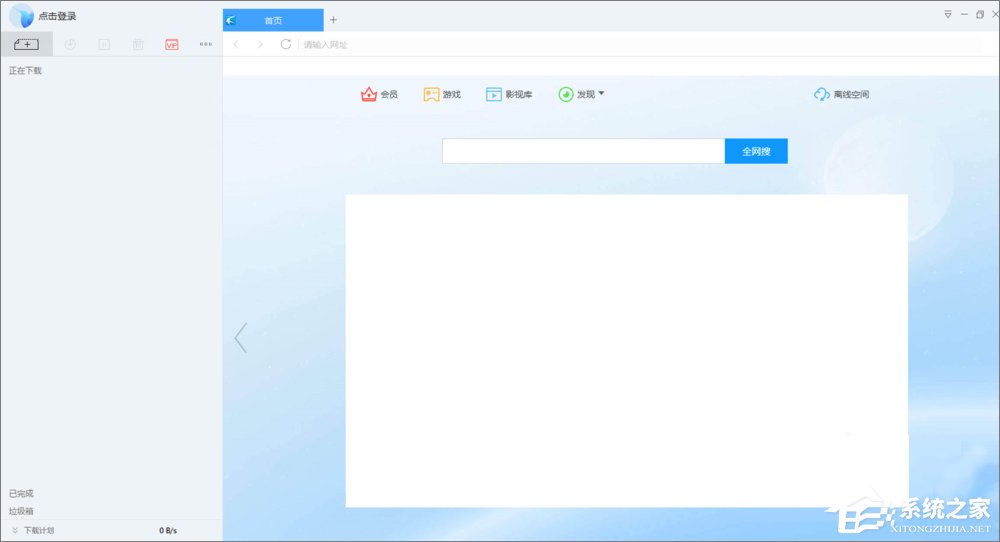
迅雷9右侧广告界面
迅雷9怎么关闭右侧广告?
1、下载“迅雷9关闭右侧浏览器补丁”;
下载地址:https://www.xitongzhijia.net/soft/99581.html
2、下载后解压附件,找到里面的“ThunderCore.xar”的文件,点击复制。
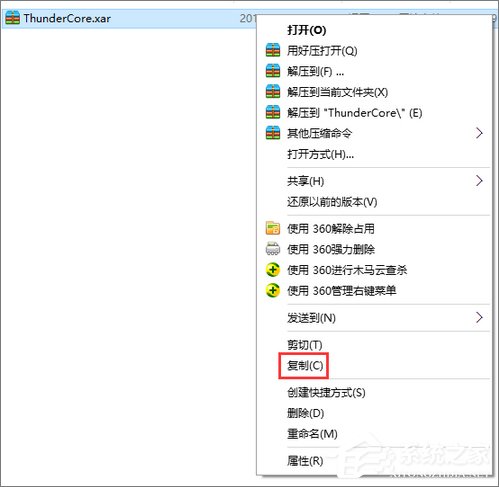
3、找到迅雷的安装位置,可以在桌面上右击迅雷的快捷方式,点击属性。
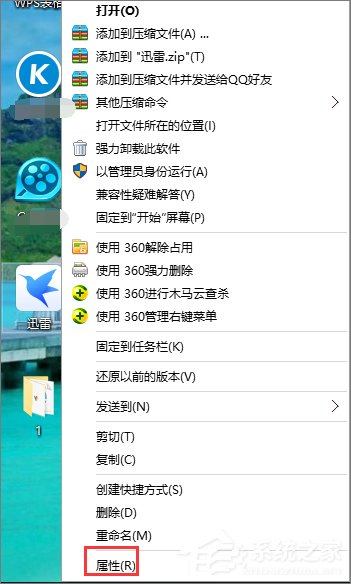
4、红框内的路径就是迅雷的安装位置(默认的),但是有的朋友不是安装在C盘的,这事就要灵活运用了。
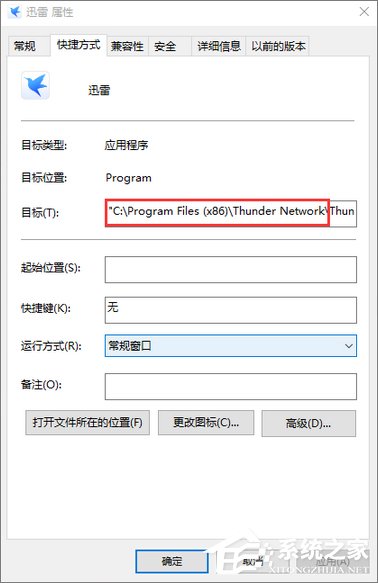
5、接着依次打开C:\Program Files (x86)\Thunder Network\Thunder9\Thunder\Xar(不一定是C盘),把刚才的复制的文件复制到Xar的路径下。
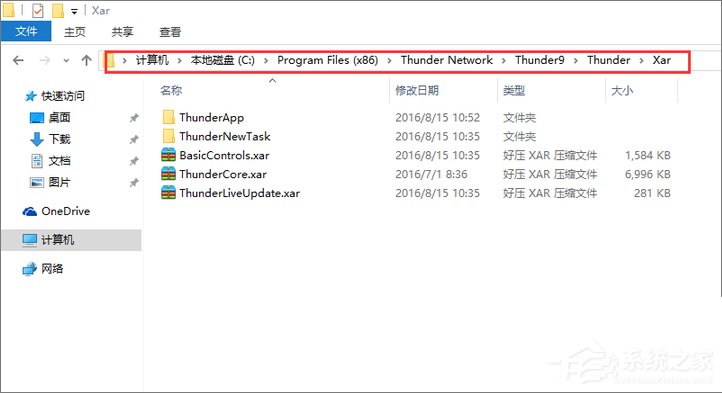
6、在弹出的窗口中点击“替换目标中的文件”即可。
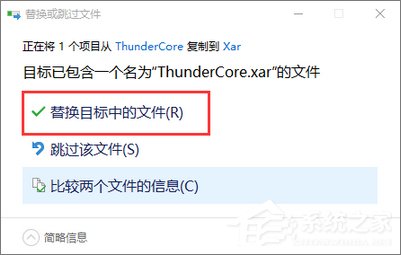
7、接着重启迅雷,这时看看,广告和右边的浏览器是不是不见了呢?
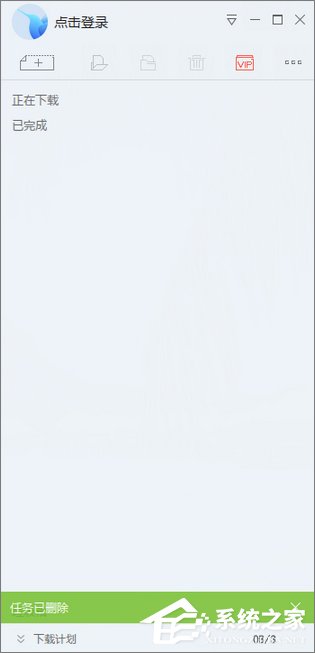
怎么恢复?
1、点击三下右上角的放大符合,即可打开右边的浏览器。
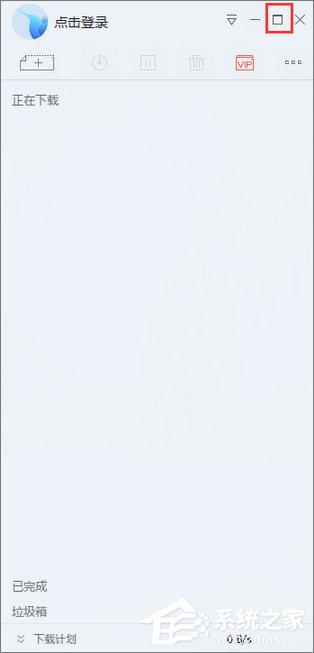
2、还可以重装迅雷,建议大家到官网下载。

迅雷9关闭右侧广告的操作方法就给大家讲解到这边了,讨厌迅雷9广告的伙伴,可以按如上步骤去除哦!
- monterey12.1正式版无法检测更新详情0次
- zui13更新计划详细介绍0次
- 优麒麟u盘安装详细教程0次
- 优麒麟和银河麒麟区别详细介绍0次
- monterey屏幕镜像使用教程0次
- monterey关闭sip教程0次
- 优麒麟操作系统详细评测0次
- monterey支持多设备互动吗详情0次
- 优麒麟中文设置教程0次
- monterey和bigsur区别详细介绍0次
周
月












